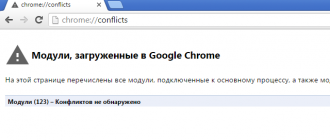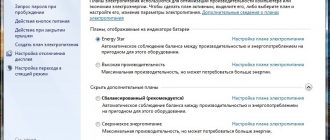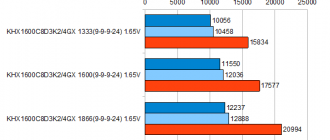Содержание
Ноутбуки и аксессуары — По-простому. Обзор ноутбука Acer Aspire ES1-571-P9ZA
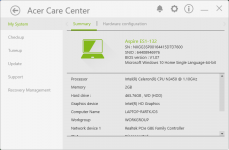
Всем привет! Сегодня на обзоре у меня очередной ноутбук от компании ACER. Называется модель «Acer Aspire ES1-571-P9ZA». Звёзд с неба данный ноутбук не хватает, это надёжная и простая рабочая лошадка. Ну, а все подробности вы как всегда узнаете из данного обзора.
О компании производителе
Традиционно пару слов о компании-производителе…
Компания ACER была основана предпринимателем Стэн Ши в 1976 году и первоначально называлась Multitech International, уставной капитал составлял $25 000, а штат — лишь 11 человек.
На данный момент это один из крупнейших мировых производителей персональных компьютеров в целом и ноутбуков в частности. Всего же компания работает более чем в ста странах мира. Штат всех подразделений, входящих в Pan Acer Group, составляет более 39 000 сотрудников, а совокупный доход — около $13 миллиардов.
Российский рынок всегда был для Acer важным, в отличие от тех же HP и Dell, которые особо не жалуют новинками российского потребителя. Новинки Acer, как правило, появляются в нашей стране быстро, продукция Acer широко представлена даже в небольших магазинах.
Упаковка и комплектация
Ноутбук поставляется в обычной картонной упаковке светлого цвета. На лицевой стороне название модели.
На торцах различная техническая информация.
Внутри коробки ноутбук упакован в отдельный транспортировочный пакет.
На самой коробке нет ручки для переноски, а без ручки транспортировать коробку неудобно.
Большинство ноутбуков не отличаются какой-либо шикарной комплектацией, так же и в нашем случае.
1.Сам ноутбук.
2.Гарантийный талон.
3.Руководство пользователя.
4.Сетевое зарядное устройство.
Вот собственно и всё…
Технические характеристики
Модель — Acer Aspire ES1-571-P9ZA.
Операционная система — Windows 10.
Материал корпуса — пластик.
Подсветка клавиш — нет.
Тип экрана — TN+film.
Диагональ экрана — 15.6 дюйма.
Разрешение экрана — 1366×768 точек.
Плотность пикселей — 100.2 PPI.
Покрытие экрана – матовое.
Модель процессора — Pentium 3556U.
Количество ядер процессора – 2.
Частота процессора – 1.7 ГГц.
Кэш L2 — 2 Мб.
Кэш L3 — 2 Мб.
Архитектура процессора – Haswell.
Тип оперативной памяти – DDR3.
Размер оперативной памяти — 4 Гб.
Количество слотов под модули памяти — 2
Модель дискретной видеокарты – нет.
Объём видеопамяти – выделяется из оперативной.
Модель встроенной видеокарты — Intel HD 405.
Общий объём жестких дисков (HDD) – 500Гб.
Веб-камера – есть 0.3Мп.
Встроенный микрофон – есть.
Оптический привод – DVD-SMulti.
Стандарт Wi-Fi — 802.11ac/a/b/g/n.
Bluetooth — есть.
Порты USB 2.0 – 2.
Порты USB 3.0 – 1.
интерфейсы – HDMI.
интерфейсы — 3.5 мм jack.
VGA выход – есть.
Тип аккумулятора — Li-Ion.
Ёмкость аккумулятора — 3220 мАч.
Кенсингтонский замок — есть.
Глубина – 381.6 мм.
Ширина — 258 мм.
Толщина – 27.2 мм.
Вес — 2.4 кг.
Внешний вид и элементы управления
Сразу скажу, что ничего необычного во внешнем виде у данного ноутбука нет. Как правило производители офисную линейку обделяют вниманием — это вам не игровое направление. Перед нами обычный по внешнему виду ноутбук без ярко выраженных дизайнерских элементов.
Начнём с крышки. Сама крышка открывается плавно и без усилий, посторонние звуки при открытии отсутствуют. Угол открытия равняется – 140 градусам, конечно не трансформер, но всё равно неплохо.
На внутренней стороне крышки есть резиновые вставки, которые предотвращают контакт экрана с основанием ноутбука. Следовательно, экран у нас не будет царапаться.
Крышка имеет текстуру в мелкую точку. Также на крышке есть логотип производителя.
Корпус ноутбука полностью изготовлен из пластика тёмного цвета. Выяснилось, что пластик в нашем случае довольно хорошо собирает отпечатки пальцев.
На задней стороне есть четыре резиновых ножки.
В нижней части отверстие двух динамиков.
Обратите внимание как мало вентиляционных отверстий на задней стороне, а если точнее, то оно всего одно.
Внутренняя часть ноутбука полностью чёрная.
Сама клавиатура состоит из 103 кнопок. Подсветка последних отсутствует – это удел ноутбуков из высшей лиги. А вот сама клавиатура работает достаточно тихо, что оказалось приятным сюрпризом. Над клавиатурой разместился микрофон.
Ход кнопок не большой.
Тач-панель матовая, и изготовлена из металла. При нажатии в нижнюю область раздаётся характерный щелчок.
Кнопка включения рельефная и так же выполнена из металла.
Световых индикатора в ноутбуке всего два. Один горит красным цветом во время зарядки, второй горит синим цветом во время работы.
В верхней части над экраном традиционно разместилась камера для видеосвязи.
Под экраном логотип производителя.
Вес нашего ноутбука 2.4 кг. Данный показатель можно считать стандартным. Можно долго таскать с собой и при этом Вы вряд ли почувствуете усталость.
По качеству сборки ничего отрицательного сказать не могу. Никаких посторонних скрипов нет. Вообще, данный параметр можно полноценно оценить минимум через 3-6 месяцев использования, но на данном этапе всё пока хорошо.
Отдельно хочется отметить компактный и лёгкий внешний блок питания. С каждым годом они становятся всё меньше и меньше, а это несомненный плюс. На кабеле питания есть ферритовый сердечник, который служит для фильтрации помех на конце провода питания.
Технологические разъёмы в данном ноутбуке расположены на задней стороне, а не как обычно с правой и левой стороны.
Разъём для зарядки.
Разъём для наушников, USB 2.0 порт, USB 3.0 порт, HDMI разъём, LAN порт.
Как всегда, USB разъёмы расположены очень близко друг к другу, и в ряде случаев могут возникнуть проблемы при использовании массивных флэшек. Странный подход, ведь на задней стороне довольно много свободного места. Одновременно можно использовать флэшку в толстом и тонком корпусе.
Чуть левее есть дополнительное отверстие для отвода тепла от внутренних компонентов.
В данном ноутбуке есть полноценный DVD привод. Честно скажу, резаками я уже сто лет как не пользуюсь, но возможно он кому-то ещё послужит службу.
На левой стороне дополнительный USB 2.0 порт, карт-ридер для карт памяти формата SD и Кенсингтонский замок.
ЭКРАН
Одна из самых важных частей ноутбука – это экран. От его качества напрямую зависит комфорт восприятия информации.
В нашем случае используется экран с диагональю 15.6 дюйма и разрешением 1366×768 точек. Плотность пикселей составляет 100.5 точки на дюйм.
Используемая матрица – TN+film. TN+film – самая простая и дешёвая в производстве технология создания матриц.
Благодаря своей низкой цене пользуется наибольшей популярностью. Экран матовый.
Преимущества и недостатки матриц TN+film:
1. Низкая цена.
2. Хорошее время отклика.
3. Плохие углы обзора.
4. Низкая контрастность.
5. Плохая цветопередача.
Уровень максимальной яркости недостаточно высокий, приходится всегда выкручивать на максимум. При прямом солнечном свете изображение на экране достаточно сильно выцветает.
Да и с углами обзора так же не всё гладко. Изображение инвертируется под разными углами.
Ну, а мы настройки экрана рассмотрим более подробно.
Гамма-кривые имеют существенное отклонение от референсной кривой.
Цветовые каналы так же далеки до идеала. Наблюдается расхождение по всем цветовым оттенкам.
Цветовая температура сильно завышена и не соответствует стандарту в 6500k. По-сути её даже не удалось измерить.
По стандарту sRGB вы видим схожую картину, как и в первых двух случаях. Цветовая палитра имеет сильное искажение по всему спектру.
Точки серого клина лежат далеко за пределами круга DeltaE
Источник: https://club.dns-shop.ru/laptop/%D0%9F%D0%BE-%D0%BF%D1%80%D0%BE%D1%81%D1%82%D0%BE%D0%BC%D1%83-%D0%9E%D0%B1%D0%B7%D0%BE%D1%80-%D0%BD%D0%BE%D1%83%D1%82%D0%B1%D1%83%D0%BA%D0%B0-Acer-Aspire-ES1-571-P9ZA/
Acer Care Center — что это за программа и нужна ли она?
Приветствую! При покупке нового ПК, ноутбука или даже планшета под управлением Windows, на нем часто уже идут предустановленные программы.
Некоторые из них могут быть полезными, но в большинстве — можно обойтись. Об одной из такой фирменной программе пойдет речь.
Описание
Acer Care Center (ACC) — программа для получения помощи от поддержки. Подразумевается подключение к структуре технической поддержки Acer.
Присутствуют функции диагностики, обновления, получение расширенной информации о железе и установленных программах.
На официальном сайте доступна версия для Windows 8, Windows 10. Есть версия и для Android.
Диагностика позволяет определить состояние жесткого диска, батареи.
Удивительно, но в данном ПО также есть функция очистки ПК от мусора, инструмент дефрагментации, просмотр автозагрузки. Также присутствует Tune-Up — некий модуль, в котором содержаться 4 функции для повышения производительности. Для самостоятельной работы функций используется Smart Tuneup.
Мое личное мнение — программа хорошая. Однако дефрагментацию я бы делал штатными средствами Windows, чистку ПК проводил бы при помощи CCleaner, анализировал автозагрузку утилитой AnVir Task Manager. Предпочитаю проверенные временем инструменты.
Внешний вид программы Acer Care Center:
Как видим, здесь показывается: информация об устройстве, состояние проверки аккумулятора, сколько свободного места на диске, возможность обновления, Recovery Management (восстановление) и Поддержка.
Другое представление функций:
Настройки:
Одна из функций — оптимизация загрузки, где можно указать приоритет программам загружающимся вместе с Windows в зависимости от влияния на производительность:
Полную информацию о программе советую посмотреть на официальном сайте.
Кстати, на офф сайте указано — Acer Care Center можно установить на любой ПК, который был выпущен после 2014-го года. Скорее всего это связано с Windows 7, которую возможно программа и правда не поддерживает (хотя странно).
| Acer Launch Manager | Работа с функциональными кнопками ноутбука. После установки на экране будет меню с выбором включения/отключения той или иной функции. Например если нажать Fn+F3 — запустится настройка Launch Manager, где можно включить или отключить Wi-Fi/Bluetooth. |
| Acer Portal | Облачное хранилище данных.Возможно имеется ввиду облако не в интернете, а в вашей локальной сети из устройств Acer. |
| Acer Quick Access | Функция ускоряет и упрощает процесс настройки часто используемых параметров. Можно быстро включать/отключать беспроводные устройства, менять настройки Power-off USB Charge.Один пользователь написал что у него без этой утилиты не работал вай фай. |
| Acer Recovery Management | Важная программа, необходима для восстановления работы ПК после сбоя. Присутствуют функции полного восстановления до заводских настроек, восстановить систему с сохранением настроек. |
Оказывается существует версия Acer Care Center и для телефона:
Судя по функциям — все почти также:
- Register Product — регистрация продукта. Скорее всего позволит получить расширенную поддержку, могут быть и акции какие-то, скидки на другие устройства Acer.
- My Products — здесь можно посмотреть свои другие устройства Acer.
- Locate US — предположительно позволяет узнать текущее ваше местоположение, или наоборот — указать его.
- My Profile — ваш профиль, возможно содержится ваши личные данные (если указывали), а также гарантийный срок устройства, сколько его осталась. Также может быть и другая информация.
Мобильная версия также поддерживает русский язык:
Как удалить программу?
Для удаления зажмите Win + R, введите команду:
appwiz.cpl
Откроется окно с установленным софтом. Найдите здесь Acer Care Center:
Нажмите правой кнопкой, выберите Удалить. Дальше просто следуйте инструкциям на экране.
Более продвинутые юзеры могут использовать для удаления специальные инструменты — Revo Uninstaller или Uninstall Tool.
Заключение
Мы узнали что за программа Acer Care Center и зачем она нужна.
При необходимости — можно удалить, данное приложение не является критически важным, не является драйверами, поэтом его удаление — вполне безопасно.
С официального сайта всегда можно скачать последнюю версию.
! 20.12.2018
Источник: http://VirtMachine.ru/acer-care-center-chto-eto-za-programma-i-nuzhna-li-ona.html
Какие программы можно удалить с ноутбука?
Суббота 06 Январь 2018 16:46
Когда операционная система начинает тормозить, сразу возникает вопрос о том, какие программы можно удалить с ноутбука. Мы рассмотрим все категории программного обеспечения, которое может попасть под критерий негодности.
1. Все, что связано с mail.ru
Время от времени на различных сайтах пользователи подхватывают абсолютно бесполезный софт от компании mail.ru вместе с обычными и нужными программами.
Все происходит очень просто – Вы скачиваете, допустим, новую версию своего браузера не с официального сайта, а в установочном файле заложена функция автоматической инсталляции стороннего ПО. Таким образом mail.ru распространяет свою продукцию. Не очень честно, но успешно.
Так вот, все это сильно засоряет систему и не дает ей быстро работать.
Узнать программы от mail.ru очень просто – в их названии присутствует соответствующий адрес, чаще всего со знаком «собачки». Например, Спутник@Mail.ru, Guаrd@Maіl.ru и так далее.
Рис. №1. Удаление программы Спутник@Mail.ru
То же самое относится и к другим известным брендам, например, Яндексу, Рамблеру и так далее.
2. Все, что связано с поиском
В первую очередь, к данной категории можно отнести так называемые тулбары.
Для справки: Тулбар – это набор инструментов для поиска, которые встраиваются в верхнюю часть браузера.
Пример Google Toolbar показан на рисунке №2.
Рис. №2. Google Toolbar
Проблема в том, что такие наборы инструментов устанавливаются не как отдельные виджеты для браузера, а как полноценные программы. Соответственно, они занимают достаточно много места в памяти компьютера.
Интересно, что в большинстве случаев юзеры даже не догадываются о том, что в их системе есть несколько таких тулбаров, так как они ими не пользуются. В любом случае, их очень важно удалять, если они не востребованы.
Существует не только Google Toolbar, а еще и Яндекс.Бар, Ask toolbar, Ask.com и многое другое. Все это можно смело убирать, так как поиск будет работать и без тулбаров.
Кроме того, очень важно стирать все те программы, в названии которых есть слово «Поиск» или «Search» («Поиск» по-английски). Этими программами пользуются еще реже, практически никогда.
Наверняка, Вы и сами сможете найти у себя на компьютере хоть одну программу со словами «Поиск» или «Search» в названии, которой Вы никогда не пользовались. Это, опять же, вспомогательные инструменты, которые неизвестно толком как влияют на поиск.
То же самое можно сказать обо всех программах, в названии которых есть такие слова:
- «Scanner»;
- «Internet»;
- «Bar» и так далее.
Интересно, что берутся они из того же источника, что и мусор от mail.ru. Вы устанавливаете вполне нормальную и востребованную программу, а вместе с ней идет «бонус».
Правда, он не приносит Вам абсолютно никакой радости. Более того, Вы вообще не замечаете его.
Зато «бонус» этот не дает системе полноценно функционировать и справляться с возложенными на нее задачами.
3. Софт от производителя
Интересно, что абсолютно все популярные производители ноутбуков, будь то Asus, Acer, Lenovo или HP распространяют свой собственный софт в своей продукции.
Это могут быть программы для работы с камерой, с дисками и другими съемными носителями, идентификации юзера, восстановления системы и так далее.
Узнать такое программное обеспечение очень просто. В его имени будет присутствовать название производителя.
В большинстве случаев в меню «Пуск» можно найти целую папку с тем же названием производителя, в которой собраны все образцы ПО от него. Именно так обстоят дела на ноутбуках Lenovo.
Как видим на рисунке №3, там есть папка с соответствующим названием, а в ней программы для верификации пользователя (VeriFace), для работы с камерой (YouCam), DVD-дисками (PowerDVD), оптимизатор (Optimizer) и другие.
Рис №3. Программы от производителя на ноутбуке Lenovo
Так вот, все это совершенно спокойно можно удалять, но только в том случае, если Вы не пользуетесь этим ПО.
Внимание! Чтобы удалить предустановленные программы от производителя, придется воспользоваться соответствующим инструментом в «Панели управления» или дополнительным ПО вроде CCleaner.
4. Виджеты и программы Windows
Разработчики Microsoft в последнее время стали «пихать» (по-другому не скажешь) в свои операционные системы огромное количество утилит.
Большинство из них будут абсолютно бесполезными для рядового юзера.
Связано это с тем, что у него не будет нужного оборудования или же просто не будет нужны в использовании конкретных функций.
Вот список утилит в Windows 10, которые совершенно спокойно можно удалять через «Панель управления»:
- 3D Builder. Все просто – если у Вас нет 3D принтера, и Вы не планируете покупать его в будущем, эта утилита будет совершенно бесполезной.
- Xbox. Эта программа будет востребованной лишь у тех людей, которые имеют непропатченную приставку Xbox. Если Вы не знаете, что это такое, значит, программа Вам тем более не нужна.
- Будильник, часы и погода. Здесь каждый должен сам решить, нужно ли ему это. А если серьезно, то очень мало людей реально пользуется этими виджетами при использовании ноутбуков. Их существование оправдано разве что на планшетах.
- Улучшите свой Office. Это вообще одна из самых непонятных программ от Microsoft. Действительно мало пользователей сможет внятно объяснить, зачем она нужна.
- Новости, Кино, Спорт и подобные виджеты. Все это тоже актуально лишь у малого числа юзеров. Все узнают последние новости из различных сайтов в интернете. Тем более, что в виджетах этих не всегда есть то, что действительно заслуживает внимания.
- Магазин. Пользователи более ранних версий Windows совершенно спокойно обходились без магазина приложений с кучей надоедливой рекламы и никаким ПО в коллекции. Поэтому эту программу тоже можно деинсталлировать.
- Финансы, Люди, Начало работы и тому подобные вещи. Здесь даже говорить нечего. Бесполезная ерунда.
Вообще, каждый пользователь может самостоятельно просмотреть список всех предустановленных программ и убрать те из них, которые точно ему не нужны.
5. Выводы
На самом деле удалять можно абсолютно все программы на ноутбуке, которыми Вы не пользуетесь. Исключение составляет лишь ПО, которое относится к категории «системное».
Существует способ, который позволяет проверить, что Вам действительно нужно, а что нет. Заключается он в том, чтобы просмотреть список всех программ в меню «Пуск» или же в «Панели управления» и выбрать те, которыми Вы реально пользуетесь.
Собственно, все остальное можно совершенно спокойно убирать.
Чтобы случайно не удалить системную программу, сделайте следующее:
- Запустите программу, которую, как Вы думаете, необходимо удалить.
- Откройте «Диспетчер задач» (жмите «Ctrl», «Alt» и «Delete» одновременно на клавиатуре).
- Во вкладке «Приложения» Вы увидите запущенную программу. Нажмите на нее правой кнопкой мыши и выберете пункт «Перейти к процессу».
- Если в столбце «Описание» нет слов «Microsoft», «Приложение», «Программа», «Local», «Служба», «Окно», «Windows» и тому подобного, значит, эта программа Вам не нужна. Узнать системное ПО таким образом достаточно просто, поверьте.
Рис. №4. Просмотр описания в «Диспетчере задач»
Обязательно убедитесь в том, что программа не повлияет на работу системы, перед ее удалением!
Источник: http://best-mobile.com.ua/about-mobiles/437-kakie-programmy-mozhno-udalit-s-noutbuka
Обзор ноутбука-трансформера Acer Aspire R13: йоги так не могут
Для сравнения производительности Acer Aspire R13 в модификации NX.MQQER.
003 мы выбрали побывавший в нашей тестовой лаборатории весной этого года трансформер Lenovo Yoga 3 Pro – новую модель из известной линейки с дисплеем 13,3 дюйма.
Этот ноутбук оснащён чуть менее производительным процессором Intel Core M-5Y70, но относящимся к более современной, нежели Intel Core i7-4510U, архитектуре Intel Broadwell, с интегрированным графическим ядром Intel HD Graphics 5300. Фактически это прямой конкурент для Acer Aspire R13 со своей уникальной схемой трансформирования корпуса, пусть и не имеющей таких возможностей, как у гостя нашего сегодняшнего обзора.
| Ноутбук | Дисплей | Процессор | Память | Графика | Накопитель | Батарея | ОС |
| Acer Aspire R13 (NX.MQQER.003) | 13,3″ IPS 2560 × 1440 |
Intel Core i7-4510U 2,0 (3,1) ГГц 4 Мбайт L3;
Два ядра, TDP 15 Вт |
4 Гбайт LPDDR3-1600 | Intel HD Graphics 4400 | M.2 SSD 256 Гбайт (Kingston RBU-SNS8100S3/256GD) |
Встроенная, 48 Вт·ч (3220 мА·ч, 15,2 В) |
Windows 8.1 SL, 64 Bit |
| Lenovo Yoga 3 Pro | 13,3 ″IPS 3200 × 1800 |
Intel Core M-5Y70; 1,1 (2,6) ГГц, 4 Мбайт L3;
Два ядра, TDP 4,5 Вт |
8 Гбайт DDR3L-1600 | Intel HD Graphics 5300 | M.2 SSD 256 Гбайт (SAMSUNG MZNTE256HMHP) |
Встроенная, 44 Вт·ч (5900 мА·ч, 7,6 В) |
Microsoft Windows 8.1 SL, 64 Bit |
⇡#Производительность
Даже несмотря на то, что объём оперативной памяти Acer Aspire R13 в два раза меньше, он уверенно опережает своего соперника во всех тестах. Конкуренту от Lenovo не помогла даже более новая архитектура.
Впрочем, тут всё ясно – Intel Core i7-4510U, несмотря на принадлежность к энергоэффективной U-серии, производительнее процессора Intel Core M-5Y70, работающего с существенно меньшей тактовой частотой.
Но оперативной памяти на борту Acer Aspire R13 всё-таки предельно мало.
Результаты тестирования графического адаптера оказались довольно неожиданными.
Несмотря на то, что интегрированные решения Intel HD 4400 и Intel HD 5300 очень близки по своей производительности, Acer Aspire R13 с Intel HD 4400 весьма серьёзно вырвался вперёд, что особенно хорошо заметно при тестировании в реальных играх.
Конечно, эту модель нельзя назвать игровым ноутбуком, но провести часок-другой за решением сложных тактических задач в играх от первого лица с Acer Aspire R13 вполне возможно. Вот только настройки графики на максимум выставить, увы, не получится.
⇡#Система охлаждения
Ноутбук имеет активную систему охлаждения с одним вентилятором и не слишком развитым медным радиатором, спрятанным в недрах корпуса. Это обычная схема для процессора с индексом TDP 15 Вт.
Как показало стресс-тестирование в программе AIDA64, даже при максимальной загрузке всех систем троттлинг процессора не наблюдается.
При этом температура процессора не поднималась выше 80 °C, что можно назвать идеальным результатом.
⇡#Встроенная аудиосистема
Звучание встроенной акустической системы ничем примечательным не отличается и не заслуживает отдельного внимания. Динамики работают достаточно чисто, без дрожи и искажений даже на большой громкости, но диапазон воспроизводимых частот не широкий.
⇡#Дисплей
В ноутбуке установлена IPS-матрица Sharp LQ133T1JW02 с диагональю 13,3 дюйма и подсветкой на основе белых светодиодов, WQHD-разрешением 2560 × 1440 пикселей и достаточно высокой пиксельной плотностью 221 ppi. Фотографии и фильмы смотреть с таким разрешением – одно удовольствие, но для работы со многими приложениями требуется масштабирование, так как графические элементы кое-где запредельно мелкие.
Кроме высокого разрешения, дисплей у Acer Aspire R13 имеет целую массу различных особенностей.
Во-первых, матрица производится на основе IGZO-технологии, в рамках которой вместо аморфного кремния используется полупроводник на основе оксида индия, галлия и цинка.
Эта технология активно набирает обороты, так как матрицы на основе данного материала обладают двумя важными преимуществами перед обычными жидкокристаллическими дисплеями: существенно более высокой скоростью отклика и пониженным энергопотреблением.
Следующая особенность дисплея Acer Aspire R13 – это наличие у него сенсорного покрытия с возможностью одновременного распознавания нескольких прикосновений. Кроме того, дисплей имеет защитное глянцевое покрытие Corning Gorilla Glass 3 — такое же, как и внешняя часть крышки.
В спецификации матрицы все четыре угла обзора заданы средним значением 80 градусов.
На практике дела обстоят намного лучше: даже при приближении углов отклонения линии взгляда от перпендикуляра к экрану к 90 градусам никаких серьезных искажений контрастности и снижения яркости не наблюдается.
До калибровки яркость белого цвета составляла 340 кд/м2, а после проведения этой процедуры она снизилась до 284 кд/м2. Яркость чёрного после калибровки выросла с 0,29 до 0,37 кд/м2. В результате величина статической контрастности снизилась с 1173:1 до 768:1. Полученные результаты можно считать неплохими.
Величина цветового охвата дисплея Acer Aspire R13 и до калибровки находилась на достаточно высоком уровне и составляла 90,5 % от диапазона sRGB.
Площадь охвата существенно выходила за границы диапазона, но калибровка помогла исправить данный недочёт, доведя саму величину цветового охвата до практически идеального значения в 97,8 %.
Треугольник при этом практически полностью совпал с эталоном, а точка белого также максимально приблизилась к эталонному значению D65.
Цветовая температура до калибровки была близкой к эталонному значению, но всё же неидеальной. После калибровки ситуация изменилась в лучшую сторону.
Положительным образом повлияла калибровка и на гамма-кривые. При этом кривая серого максимально приблизилась к своему эталонному значению, а вот гамма-кривые основных цветов — не совсем. Если красная и зелёная практически совпали с эталоном, то синяя приблизилась к нему не во всё диапазоне.
Среднее значение показателя погрешности цветопередачи Delta E после калибровки существенно снизилось — с 4,13 до 0,53 единицы, а максимальное – с 8,38 до 1,85 единицы.
⇡#Тестирование времени автономной работы
Ёмкость встроенной батареи у конкурента, Lenovo Yoga Pro 3, лишь незначительно меньше, чем у героя нашего сегодняшнего обзора, при этом меньше и энергопотребление процессора.
Тем не менее во всех тестах времени автономной работы уверенно победил именно Acer Aspire R13. Давайте присмотримся к полученным гистограммам поближе. Обратите внимание на время автономной работы при бездействии.
На минимальной яркости дисплея Acer Aspire R13 опережает Lenovo Yoga Pro 3, но существенно меньше, нежели на яркости 100 кд/м2 или на максимальной яркости.
Это наглядная демонстрация преимущества в плане энергоэффективности IGZO-технологии перед классическими жидкими кристаллами. Но это явно не единственная причина, по которой Acer Aspire R13 работает дольше своего конкурента.
⇡#Предустановленное ПО
|
Рабочий стол и набор предустановленного ПО Acer Aspire R13 |
|
Утилита настройки Acer Quick Access |
Ультрабук поставляется с достаточно обширным набором предустановленного фирменного ПО, среди которого можно отметить утилиту Acer Quick Access для быстрого доступа к настройкам беспроводной связи, дисплея и другим параметрам.
Утилита Acer Care Center предназначена для проведения проверки всех основных подсистем ноутбука и дополнительных настроек, очистки диска, а также для обновления ПО.
|
Утилита Acer Power Manager для контроля за расходом питания и утилита Acer Recovery Management для восстановления системы |
Для контроля за расходом питания предусмотрена отдельная утилита Acer Power Manager. Ещё одна отдельная утилита, Acer Recovery Management, предназначена для восстановления системы.
|
Конфигуратор Acer Touch Tools и менеджер Acer Hover Access |
|
Графический редактор Fresh Paint и программа для создания снимков с экрана Acer Screen Grasp |
Настройка сенсорных возможностей дисплея и пера представлена конфигуратором Acer Touch Tools и менеджером Acer Hover Access, обеспечивающим доступ к заметкам, запискам и даже к предустановленному графическому редактору Fresh Paint.
Здесь же присутствует и весьма неплохая программа для захвата изображения с экрана Acer Screen Grasp, способная сделать снимок страницы Microsoft Internet Explorer целиком, даже если она не помещается на экран.
Также среди предустановленного ПО пользователь найдёт фирменный видеоплеер, игры и много другое.
⇡#Выводы
То, что у компании Acer получилась очень интересная, привлекательная и необычная модель ноутбука-трансформера, не вызывает никаких сомнений.
Уникальная геометрия корпуса в сочетании с эффектным дизайном, качественной сборкой и достойным современным дисплеем делают модель Acer Aspire R13 весьма интересным выбором для тех пользователей, которым приходится работать в самых разнообразных условиях: в транспорте и в полях, сидя в кресле и лёжа на диване, за столом и на ходу. При этом у ноутбука вполне достойная аппаратная база и длительное время автономной работы от встроенной батареи. Но есть и недостатки. Существенным мы бы назвали только один из них: неудобную раскладку клавиатуры. Более мелкие: отсутствие возможности увеличить объём оперативной памяти и отсутствие модуля Ethernet с портом RJ-45.
Если сравнивать Acer Aspire R13 в модификации NX.MQQER.003 с трансформером Lenovo Yoga Pro 3, то по большинству аппаратных характеристик, как показало наше тестирование, выбор будет не в пользу последнего.
Конкурент от Lenovo легче, оснащён дисплеем с большим разрешением, но лишен таких «гибких» возможностей, как у Acer Aspire R13, уступает ему по мощности и по времени автономной работы. Что касается клавиатуры, то раскладка у Lenovo Yoga Pro 3, увы, похожа на раскладку у нашего подопытного.
А вот цена конкурента в 1,5-2 раза выше, что является уже очень весомым аргументом не в его пользу.
Если Вы заметили ошибку — выделите ее мышью и нажмите CTRL+ENTER.
Источник: https://3dnews.ru/916294/page-2.html